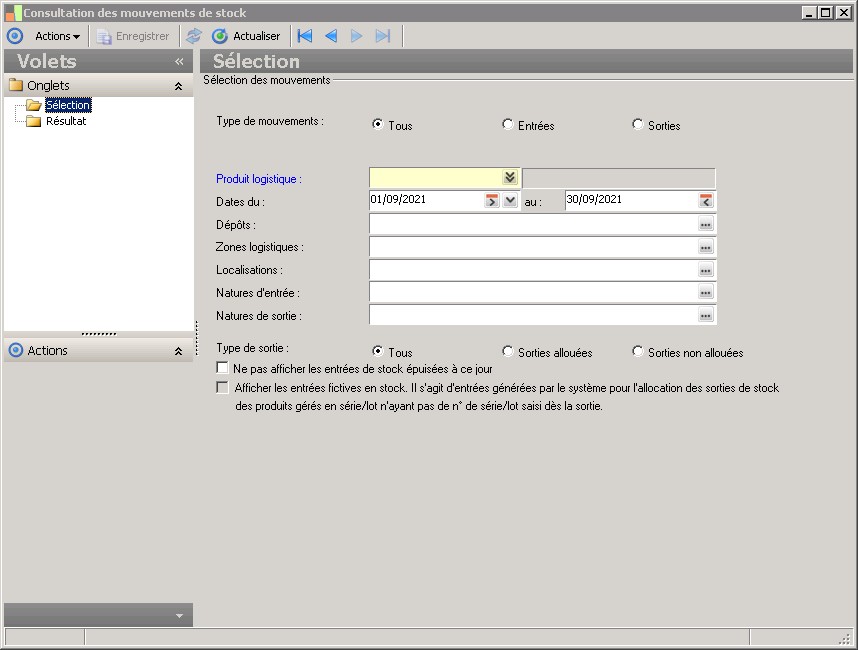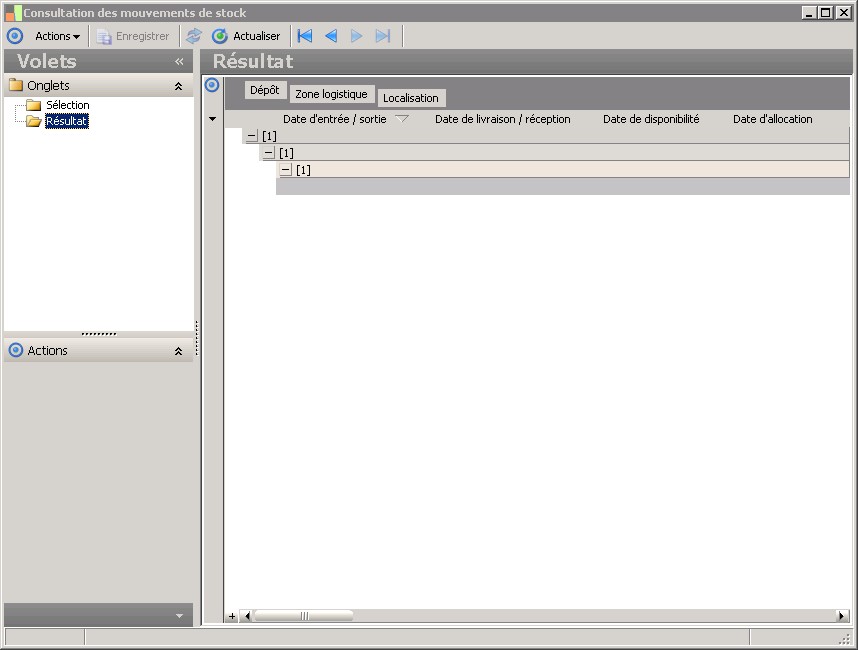(Sage FRP 1000 Suite Financière) Menu Processus Opérationnels > Stocks > Consultation des mouvements de stock
Consultation des mouvements de stock
Contexte d'utilisation
Cette fonction permet de consulter les mouvements de stock d'un produit donné sur une période donnée dans le ou les dépôts où il est stocké. Pour les dépôts suivis en localisation il est possible de spécifier une zone et une localisation de recherche.
La fonctionest lancée :
DossierSélection
Ce dossierest destiné à l'enregistrement des critères de sélection du produit logistique. Un lien donne accès à sa fiche.
Il faut préciser au préalable, en cochant la case d'option correspondante, le type de mouvement étudié :
Lacase d'option Ne pas afficher les entrées de stock épuisées à ce jour permet de ne pas tenir compte des entrées de stock épuisées.
La case d'option Afficher les entrées fictives en stock? permet d'afficher les mouvements d'entrée « fictifs », c'est-à-dire les mouvements d'entrée créés temporairement pour réaliser des sorties de stock physiques sans déstocker précisément des numéros de série ou des numéros de lot, ceux-ci étant indiqués ultérieurement dans le circuit de livraison. Cette option n'est accessible que si le type de mouvement à afficher correspond à Entrée .
Voir Voir l'exemple ci-dessous .
Voir Pour plus d'informations sur cette spécificité , reportez-vous au chapitre traitant des sorties de stock sur les produits gérés en numéro de série et en numéro de lot .
Pour afficher les mouvements recherchés, cliquez sur le bouton Actualiser la liste . Les valeurs trouvées apparaissent dans le dossier Résultat .
DossierRésultat
Ce dossieraffiche le détail des entrées et/ou des sorties de stock trouvées en fonction des critères enregistrés dans le dossier Sélection .
La colonne Type d'opération précise le type de mouvement correspondant à la ligne affichée :
Menu Actions / Menu contextuel
Ces deux menus présentent, à une seule exception, des fonctions identiques qui s'appliquent à la ligne sélectionnée.
Cette commandepermet de libérer l'allocation afin d'allouer l'entrée de stock à une autre sortie que celle primitivement allouée.
La fenêtre « Allocation manuelle de stock » ouverte par cette commande, donne, pour le produit en cours de consultation, la liste de tous les mouvements d'entrée en stock pouvant être alloués, c'est-à-dire dont la date de disponibilité est antérieure ou égale à la date de livraison prévue et dont la quantité disponible est différente de 0. Ces mouvements sont classés par ordre chronologique d'entrée en stock, les plus anciens étant alloués en premier.
Des zones en bas de l'écran totalisent les quantités à allouer et allouées.
Pour réaliser une allocation, cochez un ou des mouvements d'entrée dans la colonne Sélection , puis cliquez sur le bouton Allouer . Ce bouton n'est accessible que lorsque la quantité restant à allouer est nulle.
La fonctionest lancée :
- soit par la fonction Stocks / Consultation des mouvements de stock ,
- soit par le menu contextuel Mouvements de stock du dossier Résultat de la fonction Consultation des opérations de stock ,
- soit depuis le dossier Résultat de la fonction Stocks / Tableau de bord des stocks . Dans ce cas, le code du produit qui était consulté, la période et le ou les dépôts sont déjà renseignés.
DossierSélection
Ce dossierest destiné à l'enregistrement des critères de sélection du produit logistique. Un lien donne accès à sa fiche.
Il faut préciser au préalable, en cochant la case d'option correspondante, le type de mouvement étudié :
- Tous : (valeur par défaut) les entrées et les sorties du produitseront affichées;
- Entrées : seules les entrées seront affichées,
- Sorties : seules les sorties seront affichées.
- dépôt(s) concerné(s),
- période de consultation : par défaut le mois correspondant à la date du jour (date système) est proposé,
- natures d'entrée et
- natures de sortie. Ces deux derniers choix proviennent des informations saisies dans les fonctions Paramètres / Circuits de réception / Produits logistiques / Natures d'entrée en stock et Paramètres / Circuits de livraison / Produits logistiques / Natures de sortie de stock .
- Tous : (valeur par défaut) les sorties allouées et non allouées du produit seront affichées ;
- Sorties allouées : seules les sorties allouées seront affichées ;
- Sorties non allouées : seules les sorties non allouées seront affichées.
- les sorties différées non allouées,
- les sorties différées allouées et qui peuvent être désallouées,
- les sorties immédiates allouées,
- les sorties immédiates non allouées ; il s'agit des sorties physiques non allouées.
Lacase d'option Ne pas afficher les entrées de stock épuisées à ce jour permet de ne pas tenir compte des entrées de stock épuisées.
La case d'option Afficher les entrées fictives en stock? permet d'afficher les mouvements d'entrée « fictifs », c'est-à-dire les mouvements d'entrée créés temporairement pour réaliser des sorties de stock physiques sans déstocker précisément des numéros de série ou des numéros de lot, ceux-ci étant indiqués ultérieurement dans le circuit de livraison. Cette option n'est accessible que si le type de mouvement à afficher correspond à Entrée .
Voir Voir l'exemple ci-dessous .
Voir Pour plus d'informations sur cette spécificité , reportez-vous au chapitre traitant des sorties de stock sur les produits gérés en numéro de série et en numéro de lot .
Pour afficher les mouvements recherchés, cliquez sur le bouton Actualiser la liste . Les valeurs trouvées apparaissent dans le dossier Résultat .
DossierRésultat
Ce dossieraffiche le détail des entrées et/ou des sorties de stock trouvées en fonction des critères enregistrés dans le dossier Sélection .
La colonne Type d'opération précise le type de mouvement correspondant à la ligne affichée :
- Assemblage composant ,
- Assemblage composé ,
- Entrée diverse ,
- Sortie diverse ,
- Livraison ,
- Réception ,
- Réalisation transfert ,
- Réception ,
- Réception transfert ,
- Excédent d'inventaire ,
- Perte d'inventaire .
- E+ : entrée en stock,
- E : sortie de stock suite à retour fournisseur,
- S+ : sortie de stock,
- S : entrée en stock suite à retour client.
Menu Actions / Menu contextuel
Ces deux menus présentent, à une seule exception, des fonctions identiques qui s'appliquent à la ligne sélectionnée.
- Consulter les mouvements en cours de réservation : cette commande n'est présente que dans le menu Actions . Elle ouvre une fenêtre « Consultation des mouvements en cours de réservation » qui affiche :
- les mouvements de sortie en cours de saisiemais non encore enregistrés,
- les mouvements d'entrée enregistrésmais en cours de modification.
- Liste de sorties allouées : permet d'obtenir la liste des sorties de stock allouées au mouvement d'entréesélectionné ainsi que des informations sur le mouvement d'entrée lui-même. Elle ouvre la fenêtre « Liste des sorties de stock allouées ».
- Origine du mouvement d'entrée : permet d'obtenir des informations surl'origine du mouvement. Elle ouvre la fenêtre « Détail de l'opération d'origine mouvement de stock »dans laquelle un ou des liens hypertextes permettent d'ouvrir la pièce d'origine.
- Détail des composants utilisés : permet d'obtenir la liste des produits utilisés dans le cadre de l'assemblage d'un produit à nomenclature. Cette commande n'est accessible que sur les mouvements d'entrée correspondant à un produit à nomenclature.
- Détail de l'entrée allouée : permet d'obtenir des informations sur l'entrée de stock allouée au mouvement de sortie sélectionné ainsi que des informations sur ce dernier. Elle ouvre la fenêtre « Entrée de stock allouée ».
- Origine du mouvement de sortie : permet d'obtenir des informations surl'origine du mouvement. Elle ouvre la fenêtre « Détail de l'opération d'origine mouvement de stock »dans laquelle un ou des liens hypertextes permettent d'ouvrir la pièce d'origine.
- Suppression d'allocation : n'est active que si la ligne sélectionnée correspond à un mouvement de sortie :
- qui se trouve à une étape différée,
- et dont la nature de stock indique quel'allocation de stock n'est pas obligatoire.
Cette commandepermet de libérer l'allocation afin d'allouer l'entrée de stock à une autre sortie que celle primitivement allouée.
- La commande Allocation manuelle du menu contextuel permet d'allouer un mouvement de sortie prévisionnelle non alloué à un ou des mouvements d'entrée. Cette fonction permet d'allouer manuellement un mouvement de sortie à traiter en priorité (exemple : préférence donnée à une commande client plutôt qu'à une autre).Elle peut donc venir en complément de la commande Suppression d'allocation .
La fenêtre « Allocation manuelle de stock » ouverte par cette commande, donne, pour le produit en cours de consultation, la liste de tous les mouvements d'entrée en stock pouvant être alloués, c'est-à-dire dont la date de disponibilité est antérieure ou égale à la date de livraison prévue et dont la quantité disponible est différente de 0. Ces mouvements sont classés par ordre chronologique d'entrée en stock, les plus anciens étant alloués en premier.
Des zones en bas de l'écran totalisent les quantités à allouer et allouées.
Pour réaliser une allocation, cochez un ou des mouvements d'entrée dans la colonne Sélection , puis cliquez sur le bouton Allouer . Ce bouton n'est accessible que lorsque la quantité restant à allouer est nulle.
- Fiche lot : permet d'obtenir des informations sur le numéro de lot affecté au mouvement de stock. Elle ouvre la fenêtre « Gestion des n° de lot ». Cette commande n'est accessible que si le produit sélectionné est géré par numéro de lot.
- Détail des n° de série :permet d'obtenir la liste des numéros de série affectés au mouvement de stock. Elle ouvre la fenêtre « Consultation des n° de série » dans laquelle un menu contextuel permet la consultation de chaque fiche numéro de série. Cette commande n'est accessible que si le produit sélectionné est géré par numéro de série.

|
La consultation des numéros de série et des numéros de lot dans les mouvements de stock n'est possible que si le produit est géré par numéro de série ou numéro de lot en Entrée / Sortie. S'il est géré en Entrée uniquement ou en Sortie uniquement, il est considéré comme un produit logistique classique dans le stock. En effet, s'il est géré en Entrée uniquement, aucun numéro de série ou de lot n'est enregistré lors d'un mouvement de sortie : il est donc impossible d'identifier un numéro de série ou de lot comme sorti du stock. S'il est géré en Sortie uniquement, aucun numéro de série ou de lot n'est enregistré lors d'un mouvement d'entrée : l'allocation des entrées de stock s'effectue donc comme pour un produit non géré en série ou en lot, en allouant une entrée sans tenir compte des numéros de série ou de lot saisis. |
Exemples
Exemple 1
Soit un produit géré par numéros de série et ne possédant pas de modalité de déstockage. Lors de la génération d'une commande de vente en bon de livraison, le programme ne peut pas affecter de numéro de série automatiquement du fait de l'absence de modalité de déstockage. Néanmoins, le stock disponible doit être diminué pour tenir compte de la sortie immédiate du stock.
Le programme crée donc une entrée fictive dont la quantité entrée est égale à 0 (afin de ne pas augmenter les quantités entrées) et dont la quantité disponible est égale à la quantité du mouvement de sortie de stock multipliée par 1, de manière à décrémenter le stock disponible.
Quand la magasinier indique, dans le bon de livraison, le ou les numéros de série qu'il a déstockés, le programme alloue les entrées de stock correspondant à ces numéros et libère l'entrée fictive dont la quantité disponible passe à 0.
Exemple 2
Enregistrement d'un bon de réception de 10 pièces et validation de cette pièce.
Un mouvement d'entrée de stock de 10 pièces est créé.
Modification de la quantité du bon de réception
Soit un produit géré par numéros de série et ne possédant pas de modalité de déstockage. Lors de la génération d'une commande de vente en bon de livraison, le programme ne peut pas affecter de numéro de série automatiquement du fait de l'absence de modalité de déstockage. Néanmoins, le stock disponible doit être diminué pour tenir compte de la sortie immédiate du stock.
Le programme crée donc une entrée fictive dont la quantité entrée est égale à 0 (afin de ne pas augmenter les quantités entrées) et dont la quantité disponible est égale à la quantité du mouvement de sortie de stock multipliée par 1, de manière à décrémenter le stock disponible.
Quand la magasinier indique, dans le bon de livraison, le ou les numéros de série qu'il a déstockés, le programme alloue les entrées de stock correspondant à ces numéros et libère l'entrée fictive dont la quantité disponible passe à 0.
Exemple 2
Enregistrement d'un bon de réception de 10 pièces et validation de cette pièce.
Un mouvement d'entrée de stock de 10 pièces est créé.
Modification de la quantité du bon de réception
Détail de la page : Sélection
Présentation
Champs
Sélection des mouvements |
Détail de la page : Résultat
Présentation
Champs
Détail de la grille |
||
Zone logistique |
||
Identification de la Zone logistique, le code de la zone logistique est unique par dépôt |
||
Date de disponibilité |
||
Il s'agit de la date à laquelle le produit entré est disponible. Par défaut, la date de disponibilité correspond à la date d'entrée prévue.Un produit peut être réceptionné un jour J et n'être disponible que 1 jour plus tard car il doit aupraravant suivre un contrôle de qualité. |
||
Date d'allocation |
||
Cette zone indique la date à laquelle le mouvement de sortie de stock a été alloué à un mouvement d'entrée de stock. |
||
Unité |
||
Le code identifie de manière unique l'unité de mesure. |
||
Qté allouable |
||
Cette zone indique la quantité allouable sur le mouvement d'entrée de stock. Son calcul est le suivant : quantité entrée - quantité allouée. Elle correspond à la sommation de la quantité livrable (disponible à la vente) et de la quantité allouable qui n'est pas encore livrable.Lorsque cette quantité est nulle, c'est que l'entrée a été totalement allouée à des mouvements de sorties : elle est donc épuisée. |
||
Sortie physique non allouée |
||
Cette zone indique si le mouvement de sortie de stock correspond à une sortie physique non allouée à une entrée ; c'est à dire à une sortie réalisée alors que l'entrée n'est pas enregistrée dans le système. Ce type de sortie apparaît lorsqu'on autorise la sortie physique de produit sur rupture de stock. Lorsque l'entrée sera enregistrée et allouée au mouvement de sortie, la valeur de cette zone sera mise à jour. |
||
Date d'épuisement |
||
Cette zone est renseignée lorsqu'un mouvement d'entrée de stock a une quuantité disponible égale à 0. Elle permet d'indiquer la date à partir de laquelle le mouvement d'entrée de stock a été épuisé ; c'est à dire totalement alloué. |
||
Priorité de sortie |
||
Cette zone indique le niveau de priorité de livraison du mouvement de sortie : cette zone est initialisée d'après le niveau de livraison indiqué sur la commande de vente. |
||
Dépôt |
||
Le code identifie le site de livraison de façon unique. |
||
 Voir également les liens ci-dessous
Voir également les liens ci-dessous
- Fiche article livré
- Consultation de mouvements en cours de réservation
- Liste des sorties de stock allouées
- Détail de l'opération d'origine du mouvement de stock
- Détail des composants utilisés
- Entrée de stock allouée
- Détail de l'opération d'origine du mouvement de stock
- Allocation manuelle de stock
- Gestion des n° de lots
- Consultation des n° de série de mouvement
- Consultation des stocks par localisation